Co musisz wiedzieć o Chromecast

- 641
- 73
- Pani Patrycjusz Sokołowski
Postęp w dziedzinie korzystania z urządzeń gospodarstwa domowego jest niesamowity, ale większość użytkowników jest zmuszona stawić czoła problemowi braku kompatybilności między urządzeniami elektronicznymi. Tak, inteligentna technologia pozwala przekształcić telewizję w doskonałe rozrywkowe centrum multimedialne. Ale po pierwsze, brak kontroli za pomocą technologii sensorycznych, manipulatorów lub klawiatury nie pozwala pracować z takim telewizorem o właściwym poziomie komfortu. A po drugie, z technicznych powodów możliwości Smart-TV, nadal są bardzo gorsze od komputerów i nowoczesnych smartfonów. Chromecast pozwala rozwiązać jeden z problemów kompatybilności. To urządzenie jest tym samym pośrednikiem między gadżetem mobilnym a telewizorem, co umożliwia nadawanie strumieniowego wideo bezpośrednio z telefonu, tabletu lub komputera. Zaintrygowany? Czytamy dalej.

Co to jest Chromecast i jak go używać
Czysto formalnie urządzenie Chromecast opracowane przez specjalistów Google w 2013 roku jest cyfrowym odtwarzaczem multimedialnym, ale nie ma tak znanego akcesorium jak panel sterowania. Jednak metoda łączenia się z odbiornikiem telewizyjnym jest standardowa - przez port HDMI, ale połączenie z urządzeniem nadawczym odbywa się przez powietrze.
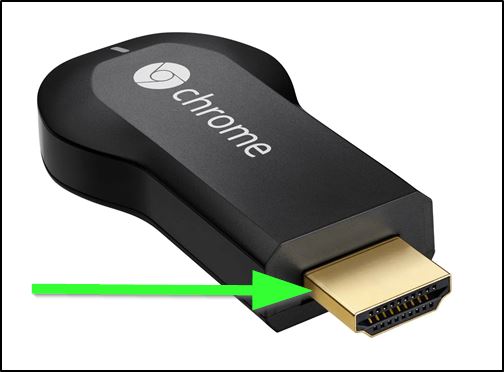
Konfigurowanie połączenia sieciowego bezprzewodowego jest proste, w rezultacie uzyskasz możliwość nadawania treści wideo lub muzyki na duży ekran lub monitor z komputera, tabletu, smartfona lub inteligentnej dynamiki Google Home.
Ponieważ własne strony mocy nie są tutaj dostarczane, do działania urządzenia konieczna jest obecność portu USB - nowoczesne telewizory są koniecznie wyposażone w takie złącza, a nie tylko jedno. Odpowiedni adapter jest dostarczany z urządzeniem. Z powodu braku pilota ustawienie i kontrola odtwarzacza multimedialnego odbywa się z urządzenia nadawczego, dla którego należy zainstalować specjalną aplikację.
Jak działa Chromecast
Zastrzeżony protokół obsada - własność intelektualna Google. To jest podstawa urządzenia Chromecast i szereg analogów od innych producentów. Protokół ten początkowo koncentruje się na przesyłaniu obrazów z urządzenia mobilnego do telewizora (w przypadku transmisji przesyłania strumieniowego przez odbiornik audio może być głośnik intelektualny). Oczywiście Cast Protocol jest zintegrowany z prawie wszystkimi aplikacjami Google Media. A to, co jest ważne, jest to platforma krzyżowa, to znaczy, że zapewnia możliwość sprzężenia telewizora z urządzeniem, które działa pod dowolną platformą.
Chromecast za pośrednictwem Wi-Fi łączy się z tą samą siecią domową używaną przez smartfon lub laptop. To pozwala synchronizować urządzenia do współpracy prawie bezzwłocznie.
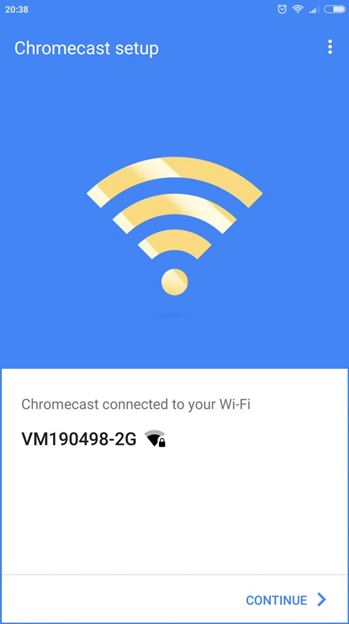
Zasada działania jest dość prosta: jeśli Chromecast jest podłączony do sieci, wówczas w aplikacji obsługującej tę technologię pojawia się ikona odlewu - służy do inicjowania transferu zawartości do urządzenia terminalowego podłączonego do chromecast.
Jak podłączyć telefon/komputer z telewizorem za pomocą Chromecast
Oczywiście nie wszystkie aplikacje obsługują technologię obsady. Ale nikt nie zabrania programistom dodawania obsługi tego protokołu do ich oprogramowania, ponieważ jest on wdrażany w taki sposób, aby nie polegać na określonej platformie.
Dlatego na wszystkich ulubionych YouTube pojawia się odpowiedni przycisk, niezależnie od tego, gdzie jest uruchomiona ta usługa wideo - na komputerze Mac, komputerze działającym pod systemem Windows lub na smartfonie. Kompatybilność z protokołem Cast jest dostarczana przez wiele dobrze znanych platform strumieniowych (i nie tylko), w tym Netflix, Facebook, Spotify. A liczba takich kompatybilnych aplikacji stale rośnie.

Ale nie wszystko jest takie różowe. Powiedzmy, że usługa wideo jest dość popularna za granicą (w Rosji nie jest znane wielu) Amazon Prime Video z Google nie działa w tej sprawie. Ale Amazon ma swój własny rozwój, który jest analogiem obsady - to jest Fire TV. To prawda, że możliwość nadawania z najlepszym wideo za pomocą Chromecast, nadal istnieje - do tego musisz użyć możliwości lustrzanych. Istotą tej funkcji jest przesyłanie smartfona lub tabletu na ekranie zawartości ekranu. Oczywiście nie ma tu mowy o dużej interaktywności, ale przy pomocy tak przebiegłego obejścia prawie wszystkie usługi mogą być przekazywane na duży ekran, oficjalnie obsadzona technologia nie obsługuje.

Jeśli chodzi o maksymalną rozdzielczość, przy połączeniu Chromecast, możliwe jest zapewnienie transmisji wideo z rozdzielczością do 4K. Funkcja lustrzana zapewnia przeniesienie dowolnej treści, od slajdów i prezentacji po zdjęcia i dokumenty.
Gracze, aby zapewnić możliwość monitorowania rozgrywki, mogą również korzystać z Chromecast. Szczerze mówiąc, zauważamy, że zastosowania o czysto zabawnym charakterze przy wsparciu protokołu obsady nie są zbyt duże na dziś. Jeśli mówimy o bardzo popularnym, warto wspomnieć o monopolu, a także o słynnych przyjaciołach Angry Birds.

Jak podłączyć Chromecast z telewizorem? Spójrzmy bardziej szczegółowo na procedurę. Urządzenie jest podłączone do źródła treści multimedialnej za pośrednictwem Wi-Fi i porozmawiajmy o tym w sekcji Ustawienia. Google Chromecast jest podłączony do telewizora z prostą wkładką do złącza HDMI. W opakowaniu procedura połączenia jest opisana wystarczająco szczegółowo. Jeśli Twój telewizor nie jest wyposażony w taki port, użycie urządzenia staje się niemożliwe. Wręcz przeciwnie, jeśli w telewizji znajduje się kilka portów HDMI, zwykle odrętwiają.
Jeśli chodzi o zasilanie, rozdział HDMI nie jest do tego przeznaczony, musisz podłączyć Chromecast z portem USB odbiornika telewizyjnego. Aby to zrobić, adapter mikro-USB obejmuje zestaw zaopatrzenia. Jeśli w telewizji nie ma współdzielenia USB, nie powinieneś też rozpaczać - możesz zasilać urządzenie z konwencjonalnego ujścia za pomocą adaptera.
UWAGA. Może istnieć sytuacja, w której moc portu USB nie wystarcza, aby zasilić chromecast - w tym przypadku po prostu nie zadziała. Jeśli wszystko jest w porządku, to gdy telewizor jest włączony i wybór odpowiedniego źródła sygnału (jeśli porty HDMI) powinno się wydawać, że Chromecast został uruchomiony. Jeśli masz problemy na tym etapie, po prostu podłącz urządzenie do gniazdka.Teraz spójrzmy na to, co należy zrobić dalej, aby technologia zadziałała.
Ustawienie procedury
Chromecast Cross -platform umożliwia pracę z nim na urządzeniach z dowolnym systemem operacyjnym.W tym przypadku głównym warunkiem jest obecność chromowanej przeglądarki. Zanim skonfigurujesz Chromecast w telewizji, musisz pobrać i zainstalować specjalną aplikację, która jest zasadniczo interfejsem między smartfonem i Chromecastem, z jednej strony, a telewizją z drugiej strony. Na komputerach z reguły rola takiego interfejsu spada na ramiona wtyczki przeglądarki. Gdzie zdobyć takie oprogramowanie?
Adres jest zwykle wskazany w polu lub w instrukcjach. Jeśli mówimy o gadżecie mobilnym, to jest to aplikacja Google Home, na PC musisz wybrać w Chrome w pasku adresu Chromecast.Com/konfiguracja.
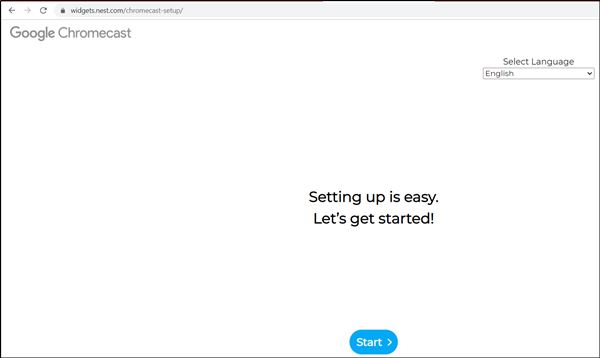
Po zainstalowaniu wtyczki/aplikacji możesz przejść bezpośrednio do początkowego ustawienia urządzenia. Jeśli telewizor już rozpoznał Chromecast, twój gadżet jeszcze tego nie zrobił. W tym celu powinieneś mieć sieć Wi-Fi. Zeskanuj go na smartfonie/laptopie - Chromecast będzie najpierw standardowym punktem dostępu, a ta sieć jest łatwa do zidentyfikowania po tej samej nazwie. To prawda, występują częste sytuacje, gdy to urządzenie jest również obecne w sąsiedniej sieci, a następnie będziesz musiał określić, która z sieci jest twoja i który sąsiad. Zwykle nie ma w tym nic skomplikowanego, ponieważ poziom sygnału będzie nierówny.
W każdym razie, po wybraniu Chromecast i naciśnięciu „Connect”, musisz wprowadzić hasło do łańcucha, co jest gwarancją, że wybrałeś odpowiedni gadżet i nie będziesz mógł go używać w przyszłości z przebiegłą sąsiadami.
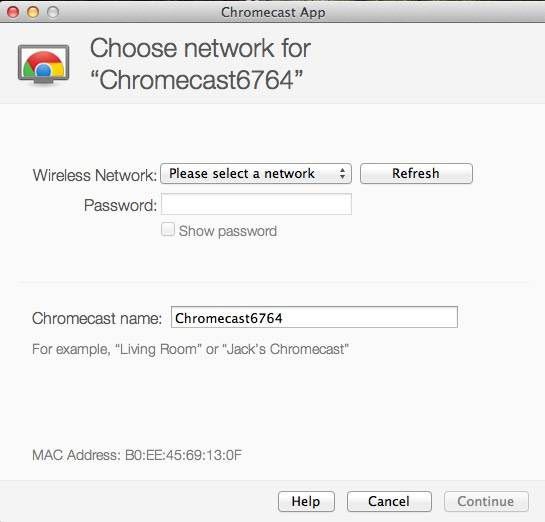
Ale to nie wszystko: aby zainstalować Chromecast na komputerze, konieczne jest powiązanie z siecią domową, w której działa komputer lub smartfon.
Można to zrobić w ustalonej aplikacji i można domyślnie zmienić nazwę urządzenia i ustawić nowe hasło. Gdy tylko Chromecast połączy się z siecią lokalną, możesz natychmiast użyć go zgodnie z bezpośrednim celem - aby obejrzeć wideo na dużym ekranie.
Do działania urządzenia nie ma potrzeby utrzymywania ciągłego komputera lub telefonu komórkowego - wystarczy, aby router mógł działać.
WAŻNY. Chromecast działa w zakresie częstotliwości 2.4 GHz. Jeśli router będzie transmitował na innych częstotliwościach (na przykład 5 GHz), po prostu nie zobaczy urządzenia, a koniugacja będzie niemożliwa. Rozważ to, aby nie kupować gadżetu niezwiązanego z pracą.Jeśli istnieje potrzeba zmiany ustawień Chromecast, można to zrobić za pomocą przycisku znajdującego się w pobliżu plastra USB. Musi naciskać i trzymać przez około 20-25 sekund. Fakt, że ustawienia zostały zresetowane do fabryki, wskazuje na migający wskaźnik.
Używanie chromecast na różnych urządzeniach
Teraz przejdźmy od teorii, aby ćwiczyć. Sposoby korzystania z odtwarzacza multimedialnego na komputerze pod systemem Windows i MacOS, na „Apple” i Android Semartphonefony różnią się nieco, więc podajemy małe instrukcje dla każdego z urządzeń.
Chromecast na PC
Możesz użyć Chromecast na laptopie lub komputerze stacjonarnym na różne sposoby, ale w każdym razie potrzebujesz przeglądarki Google Chrome. Za pośrednictwem Internet Recrecera możesz transmitować wideo z jednej karty lub przeprowadzić transmisję przesyłania strumieniowego całego pulpitu lub uruchomić plik z wideo lub muzyką na komputerze i przenieść go do telewizji.
Tak więc w sekcji przeglądarki z wtyczkami kliknij ikonę obsady i wybierz element „Więcej”. Otwarte nowe okno, w którym wyświetlane są wszystkie urządzenia Chromecast, dostępne w sieci, wybierz prawy, klikając go. Następnie musisz kliknąć przycisk „źródła” i wybrać jedną z trzech opcji wyświetlania: za pomocą karty, całego ekranu lub osobnego pliku.
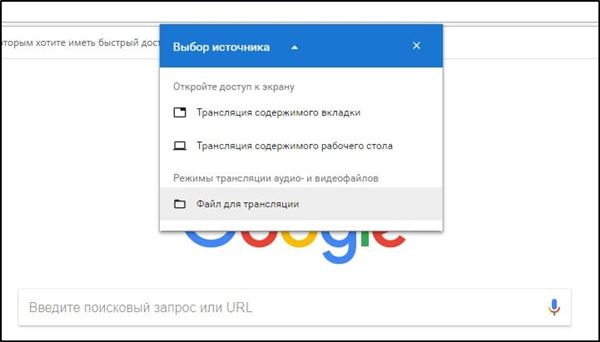
Podczas transmisji filmów przesyłania strumieniowego z karty lub pliku możesz użyć komputera według własnego uznania, bez obawy, że zawartość ekranu zostanie wyświetlona w telewizji - tylko ten obszar ekranu zostanie wyświetlony miejsce. Oczywiście przeglądarka powinna pozostać otwarta, a jeśli chcesz kontynuować pracę z innymi aplikacjami, należy to zrobić w tle.
Jeśli chcesz nadawać cały pulpit, upewnij się, że osoby z zewnątrz nie widzą poufnych informacji w telewizji dla Varisons.
UWAGA. Chromecast nie będzie działać na komputerach z systemem Windows poniżej siódmej wersji.Chromecast na komputerze Mac
Zastanów się teraz, jak włączyć Chromecast na komputerach „Apple”. Zasada działania jest podobna - możesz nadawać strumieniowe wideo/audio w trzech trybach, jak w systemie Windows.
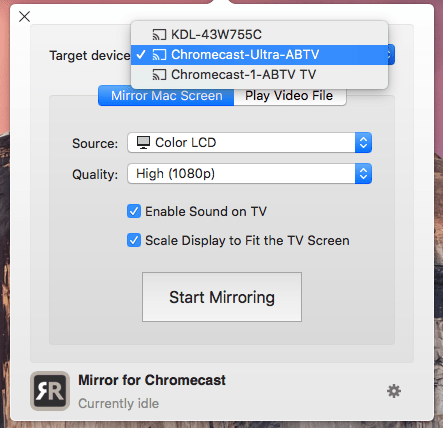
Krok -By -step Przewodnik:
- Uruchom przeglądarkę Chrome;
- Kliknij więcej ikonę (3 punkty pionowe) i wybierz Cast;
- Wybierz urządzenie i kliknij element „źródła”;
- Przeglądarka powinna być otwarta podczas transmisji.
Chromecast na Androidzie
Funkcjonalność Chromecast na Androidzie jest bogatsza niż na smartfonach pod iOS, szczególnie jeśli chodzi o tłumaczenie treści na dużym ekranie. Faktem jest, że system operacyjny Android jest obdarzony możliwością nadawania pełnego ekranu, a nie tylko poszczególnych aplikacji.
Jak ważne jest to? Jeśli aplikacja, którą chcesz złożyć, nie obsługuje protokołu Chromecast, wówczas transmisja całego ekranu jest jedynym sposobem na przeniesienie zawartości do telewizora. Więc odpowiedź brzmi tak, funkcja jest naprawdę poszukiwana.
Aby aktywować ekran, musisz przejść do ustawień smartfonów i znaleźć i wybrać odlew w sekcji podłączonej urządzenia. Następnie wyświetlona zostanie lista dostępnych urządzeń - wybieramy własne, tak jak na PC.
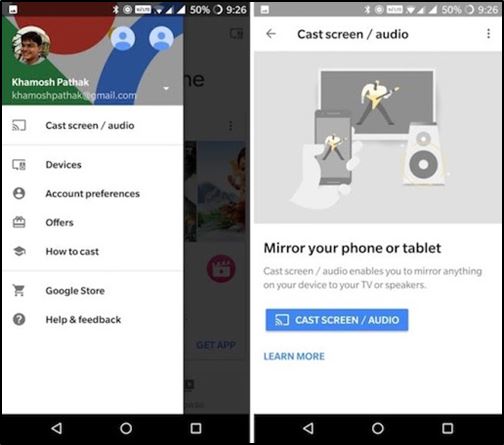
Wiele aplikacji zoptymalizowanych pod Chromecast ma zbudowany przycisk odlewu, przypominający miniaturowy telewizor. Kiedy go kliknie, wideo będzie transmitowane w telewizji. W szczególności aplikacja YouTube ma taki przycisk.
W takim przypadku tylko ekran YouTube będzie wyświetlany na dużym ekranie, reszta interfejsu telefonu zostanie ukryta przed osobami z zewnątrz.
Chromecast na iPhonie
W przeciwieństwie do smartfonów z Androidem, tutaj możesz użyć Chromecast tylko wtedy, gdy używana aplikacja obsługuje tę technologię. Nie ma możliwości nadawania tutaj całego ekranu - programiści Apple są bardzo wybredni wobec swoich produktów pod względem bezpieczeństwa, z wyłączeniem potencjału utraty poufnych danych.
Możesz zgadnąć o obsłudze Chromecast przez obecność odpowiedniej ikony, która można znaleźć gdzieś w menu aplikacji lub na ekranie roboczym. Kliknij tę ikonę i wybierz nasze urządzenie, po czym rozpocznie się transmisja.
Chromecast bez Wi-Fi
W Android Semartphonephones istnieje możliwość nadawania treści wideo bez łączenia się z siecią Wi-Fi. Jak to jest możliwe? Smartfon ma swój własny moduł Wi-Fi, który zainstaluje połączenie z Chromecast.
https: // www.Youtube.Com/Watch?V = VBDZ76H987G
Sama procedura łączenia jest podobna do zwykłego wyjątku: kiedy przyjmujesz chromecast, z którym musisz się połączyć, konieczne będzie wprowadzenie czterocyfrowego kodu PIN za każdym razem.
W przypadku iPhone'a ta opcja nie jest dostępna, więc jeśli często pracujesz bez wi -fi, musisz wydawać pieniądze na router, przynajmniej najbardziej budżetowy.
Zbadaliśmy więc, jak łączyć, konfigurować i korzystać z Google Chromecast, niezależnie od tego, z którym urządzenie obecnie pracujesz. I jest to jeden z najtańszych sposobów przekształcenia zwykłego telewizora w „inteligentny”. Mamy nadzieję, że możesz łatwo poradzić sobie z jego połączeniem. Jeśli pojawią się problemy - napisz ich esencję w komentarzach, nie zapominając o wskazaniu szczegółów. Według wspólnych wysiłków będziemy mogli je rozwiązać!

